win10系统下怎样使用酷狗收音机
酷狗音乐的功能非常强大,它不仅能够让用户听到音乐,还可以让我们在线收听收音机,并且提供在线录制的功能。那么,windows10正式版系统下该如何使用酷狗收音机功能呢?接下来,小编就分享下具体方法。
具体如下:
1、找到酷狗收音机的方法是进入酷狗音乐界面后,点击“更多”界面,进入更多应用,里面有一项是酷狗收音机,点击一下,等到该图标变亮如图即可使用。
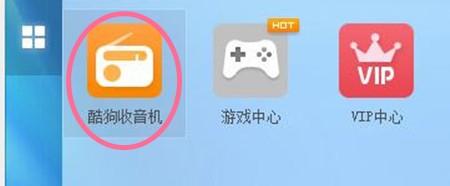
2、打开界面后,你可以看到界面右边的电台节目分类,需要详细查看可以点击每个类别前面的小“+”展开类别。
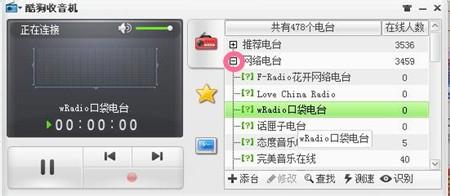
3、如果确认要收听该电台的节目,鼠标左键点击该节目,此时会自动缓冲,缓冲完成左边会出现该节目,你可以进行收听。图示图标左右是切换上下频道。
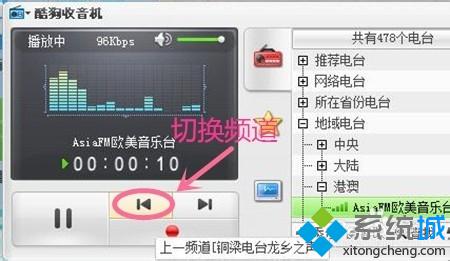
4、如果需要将该电台录制放在我的电脑中收听,可以按下左边界面下的一个红色按钮会自动为你录制该节目。再按一次该按键,录音停止,自动为你保存。
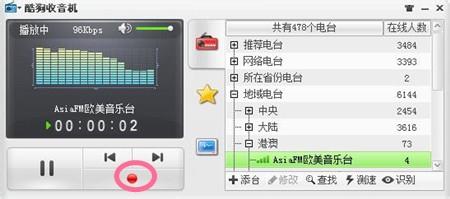
5、保存的节目在“我的文件”中可以查看,我的文件图标是中间的三个图标的最下面的图标,点击该图标右边就会出现你刚刚录音的文件。
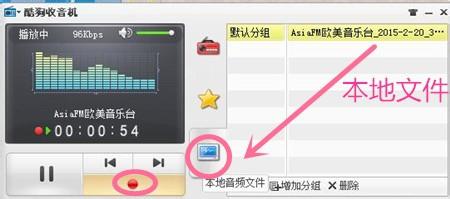
6、如果需要继续增加文件,要在我的文件下面点击“添加文件”,点击“+”,从我的电脑中添加文件至酷我收音机。
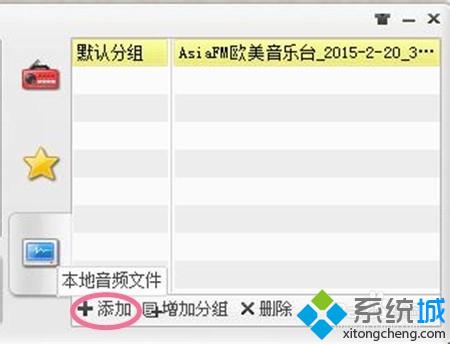
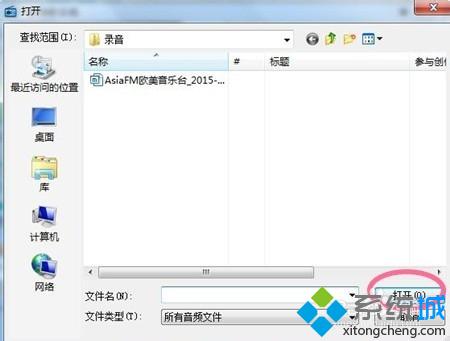
7、如果要将某个电台加入我的搜藏,在该电台处点击右键,添加到“我的最爱”,已经添加的电台在中间的星图标“我的收藏”里可以看到。
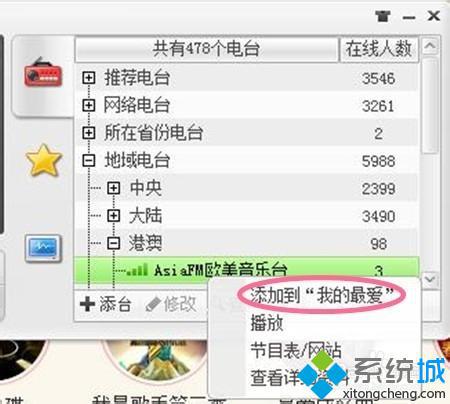
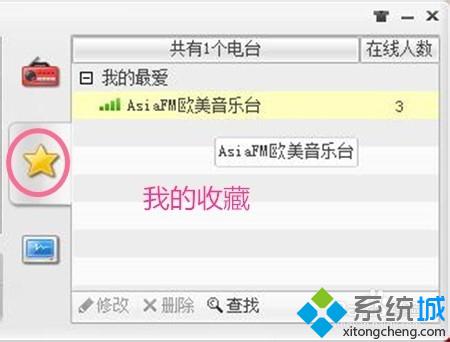
8、如果需要增加我的文件里的“分组”,点击“增加分组”,输入你要增加的组名,点击确定即可。
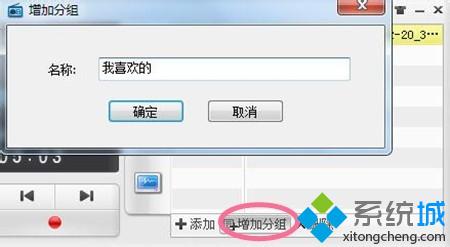

想要在windows10系统下使用酷狗收音机的朋友们,赶紧试着使用上述小编的方法操作看看吧!希望本教程能够帮助到所有有需要的朋友们!
相关教程:酷狗网络收音机龙卷风收音机电脑版我告诉你msdn版权声明:以上内容作者已申请原创保护,未经允许不得转载,侵权必究!授权事宜、对本内容有异议或投诉,敬请联系网站管理员,我们将尽快回复您,谢谢合作!










